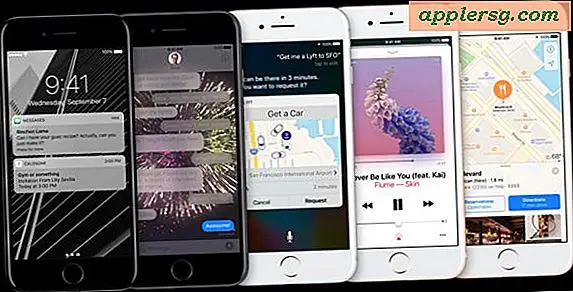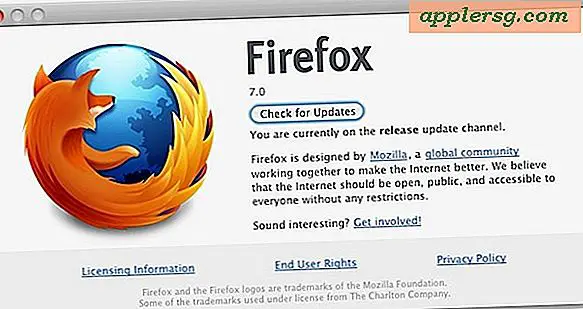Comment configurer SonicWALL SSL-VPN
SonicWALL propose une gamme de services et de périphériques réseau qui facilitent la configuration et la maintenance d'une multitude de services réseau. À l'aide des appliances réseau de SonicWALL, vous pouvez facilement configurer et sécuriser des connexions VPN SSL à votre domaine local. Cela vous permettra de partager des documents et des ressources en réseau de manière sécurisée sur l'Internet public. L'interface utilisateur Web et le panneau d'administration simplifient l'ajout d'utilisateurs et la configuration du VPN SSL par rapport à d'autres solutions VPN sécurisées.
Étape 1
Connectez-vous à votre Network Security Appliance via l'interface Web. Allez dans l'onglet "Interfaces" et cliquez sur l'option "Configurer le WAN". Vérifiez les options "HTTPS" sous "Gestion" et "Connexion utilisateur" dans l'onglet "Général" de la configuration WAN. Cliquez sur "OK" lorsque vous avez terminé.
Étape 2
Cliquez sur l'onglet "SSL VPN" sur le côté gauche de l'écran et cliquez sur l'onglet "Paramètres client". Cliquez sur le lien "WAN" dans ce menu. Saisissez l'IP de début et l'IP de fin pour votre plage d'adresses client VPN SSL. Cela reflétera directement ce que vous avez déjà configuré sur votre appareil de sécurité réseau pour le réseau local. Cliquez sur "Paramètres DNS par défaut", sauf si vous avez besoin d'un autre serveur DNS, pour remplir le champ "Serveur DNS 1" avec vos paramètres DNS actuels. Entrez le nom de votre "UserDomain" dans le champ de texte approprié. Cliquez sur « Accepter » pour enregistrer toutes vos préférences. Cliquez sur "OK" lorsque le message de confirmation apparaît.
Étape 3
Cliquez sur l'onglet "Utilisateurs locaux" sur le côté gauche de la page de configuration. Cliquez sur le bouton "Ajouter un utilisateur..." pour créer un nouvel utilisateur. Configurez le nom d'utilisateur et le mot de passe sous l'onglet "Paramètres". Cliquez sur l'onglet "Groupes" et ajoutez tous les groupes dont l'utilisateur doit faire partie pour l'organisation ou les autorisations. Assurez-vous d'ajouter l'utilisateur au groupe « Services SSLVPN ». Cliquez sur l'onglet "VPN Access" et ajoutez l'utilisateur au réseau "X0 Subnet". Cliquez sur "OK" pour enregistrer vos modifications et quitter la boîte de dialogue Ajouter un utilisateur. Ajoutez tous les utilisateurs supplémentaires dont vous pourriez avoir besoin sur votre SonicWALL SSL-VPN.
Étape 4
Déconnectez-vous du panneau d'administration de votre Network Security Appliance pour revenir à la page de connexion. Cliquez sur le lien dans le coin inférieur droit de la boîte de dialogue qui vous dirige vers le bureau virtuel SonicWALL. Saisissez le nom d'utilisateur et le mot de passe que vous avez saisis et cliquez sur « Connexion » pour accéder au bureau virtuel SonicWALL. Téléchargez et installez l'application NetExtender fournie. Double-cliquez sur l'icône NetExtender dans votre barre d'état système une fois l'installation terminée.
Saisissez l'adresse IP du serveur SSL-VPN, votre nom d'utilisateur, votre mot de passe et votre domaine. Cliquez sur "Connecter" pour lancer NetExtender. Une fois que vous voyez « Connecté » affiché dans la partie État de la boîte de dialogue NetExtender, vous pourrez accéder aux ressources partagées sur le SSL-VPN.